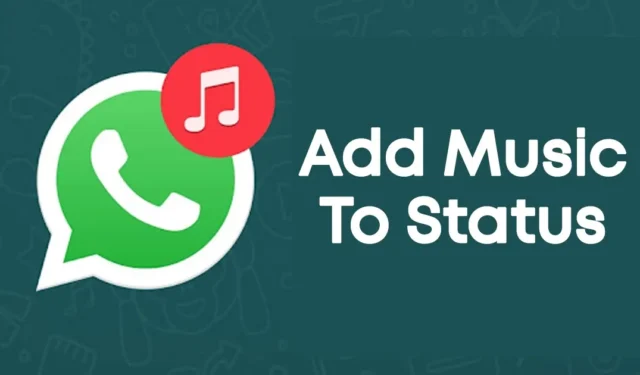
Instagram と同様に、WhatsApp にも、アプリ上でクリエイティブな才能を共有するかなりアクティブなユーザー ベースが存在します。 WhatsApp は創造的なスキルを披露することを意図したものではありませんが、ユーザーは依然としてステータスビデオの品質を向上させようとしています。
WhatsApp では、ステータスで必要なものをすべて共有できます。画像、GIF、ビデオ、音声クリップなどを追加できます。しかし、バックグラウンド ミュージック付きの WhatsApp ステータスを追加したい場合はどうすればよいでしょうか?
ビデオを録画し、それを WhatsApp ステータスに載せたいとします。ただし、共有する前に、BGM を追加してビデオに独特のタッチを加えたいと考えます。
WhatsAppステータスにBGMを追加することはできますか?はいぜったいに!ただし、組み込みのツールやオプションがないため、いくつかのサードパーティ製アプリを使用する必要があります。
WhatsAppステータスに音楽を追加する方法
したがって、WhatsApp ステータスに音楽を追加したい場合は、記事を読み続けてください。以下では、WhatsApp ステータスに曲を追加する簡単な方法をいくつか共有しました。始めましょう。
1.アプリなしでWhatsAppステータスに音楽を追加します
品質に妥協しない限り、WhatsApp ステータスに音楽を追加するためにサードパーティのアプリを使用する必要はありません。
携帯電話のスピーカーを使用して、WhatsApp ステータス ビデオに音楽を追加できます。基本的には、スマートフォンの音楽をスピーカーから再生して、ステータスの記録を開始する必要があります。
1.携帯電話で音楽プレーヤーアプリを開き、音楽を再生します
2. Spotify、SoundCloud などのオンライン音楽アプリを使用して音楽を再生することもできます。音楽が有線またはワイヤレスのヘッドセットではなく、スピーカーで再生されることを確認してください。
3.バックグラウンドで音楽が再生されている間に、WhatsApp を開き、ステータス タブに切り替えてステータスの記録を開始します< /span>.
4. これにより、ビデオが録画され、スピーカーの音声がキャプチャされます。
5.完了したら、緑色の矢印ボタンをタップして、ビデオをステータスに送信します。
それでおしまい!これは、WhatsApp ステータスに BGM を追加する最も簡単な方法です。他のデバイスで音楽を再生して、WhatsApp のステータスを記録することもできます。これも同じ役割を果たします。
2. YouCut を使用して WhatsApp ステータスに BGM を追加する
YouCut は、あらゆるビデオに音楽を追加できる Android 用のビデオ編集アプリです。これは手動のプロセスです。携帯電話のカメラ アプリからビデオを録画し、YouCut ビデオ エディタを使用して音楽を追加する必要があります。
編集後、ビデオを WhatsApp ステータスにアップロードする必要があります。 YouCutビデオエディターの使用方法は次のとおりです。
1.ダウンロード& Android スマートフォンにYouCut Video Editor アプリをインストールします。
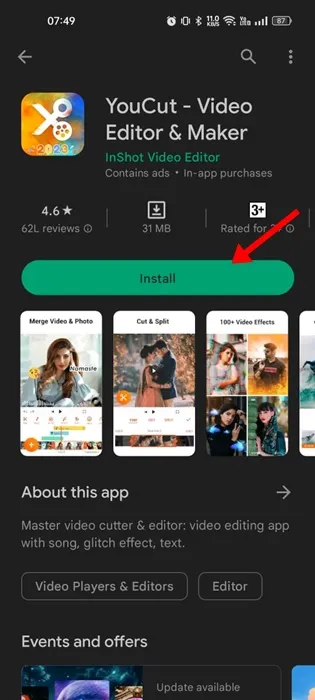
2.ダウンロードしたら、 下部にある (+) アイコンをタップし、BGM を追加したい動画を追加します。
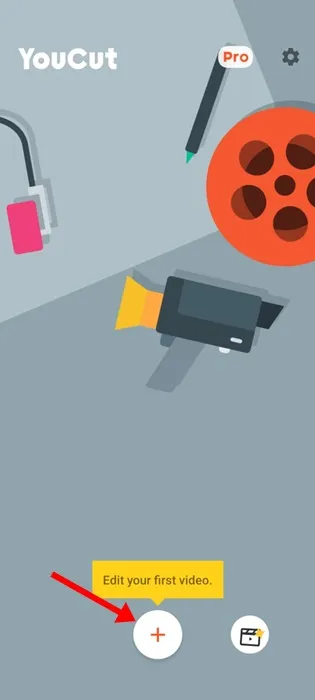
3.次に、下部ツールバーにあるミュージックボタンをタップします。
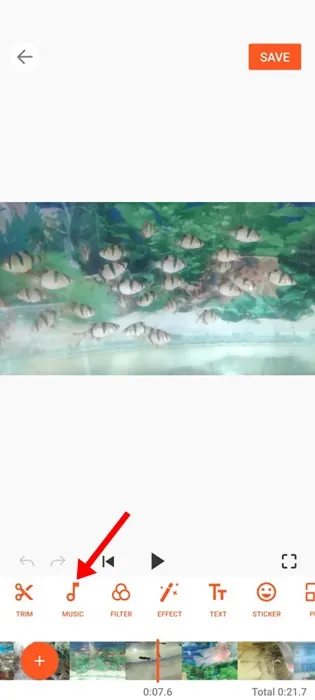
4.ビデオに追加する音楽を選択します。独自の音楽を追加するには、マイ ミュージック タブに切り替えます。
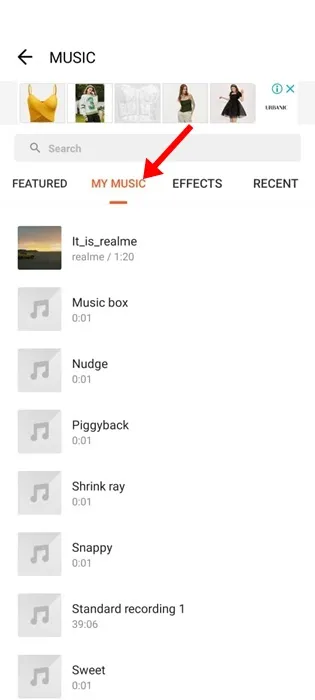
5.次に、追加する音楽をタップします。
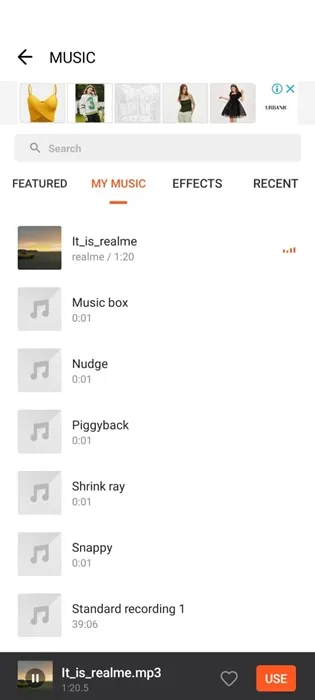
6.これにより、ビデオに音楽が追加されます。音楽の開始時間と終了時間を調整し、保存ボタンをタップできます。 .
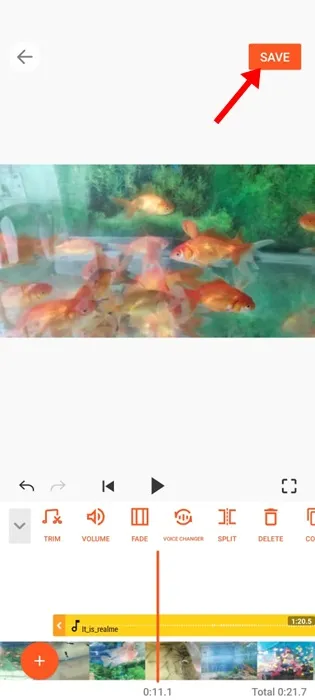
7.エクスポート プロンプトで、解像度、フレーム レート、品質を設定し、保存 ボタンを再度タップします。
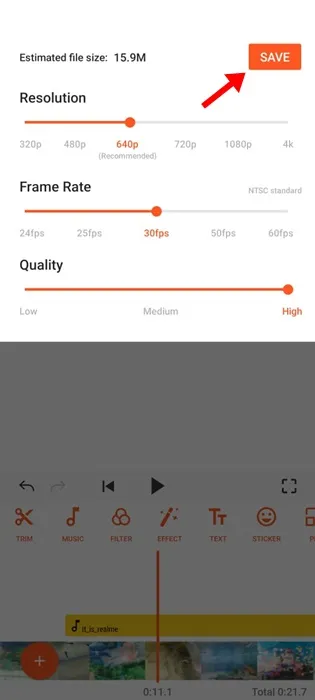
それでおしまい!これは、YouCut ビデオ エディターを使用して WhatsApp ステータス ビデオに曲を追加する方法です。
3. VN Video Editorを使用してWhatsAppステータスに曲を追加する
VN Video Editor は Instagram と TikTok ユーザーの間で非常に人気があります。あらゆる動画に音楽を追加できる、Android/iOS用の本格的な動画編集アプリです。
したがって、これを使用して、WhatsApp ステータスビデオに BGM を追加できます。アプリの使用方法は次のとおりです。
1.ダウンロード&スマートフォンにVN Video Editorをインストールします。
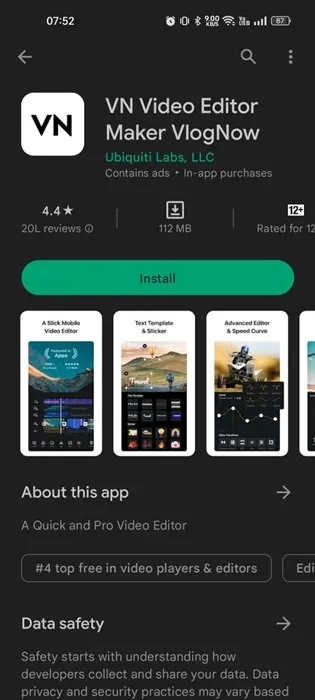
2.アプリを開き、右下隅にある (+) アイコンをタップします。
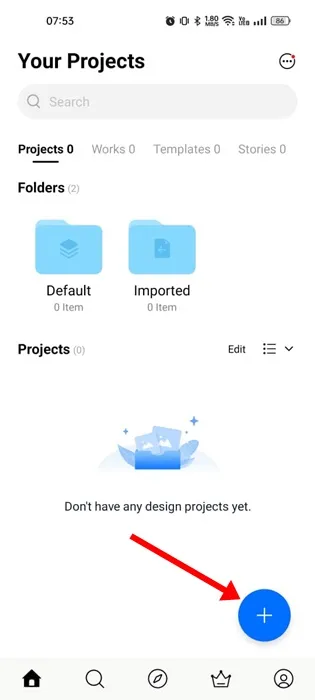
3.ビデオを選択し、音楽 (+) アイコンをタップします。
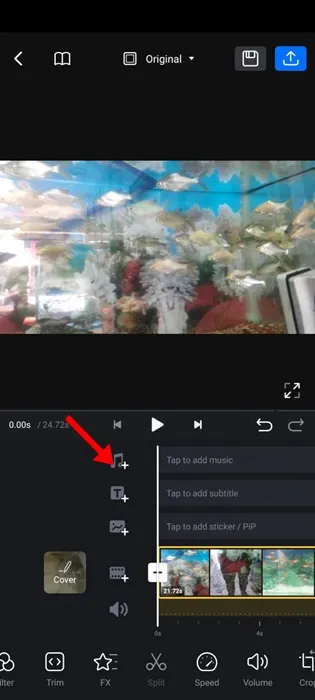
4.表示されるメニューから[音楽] を選択します。
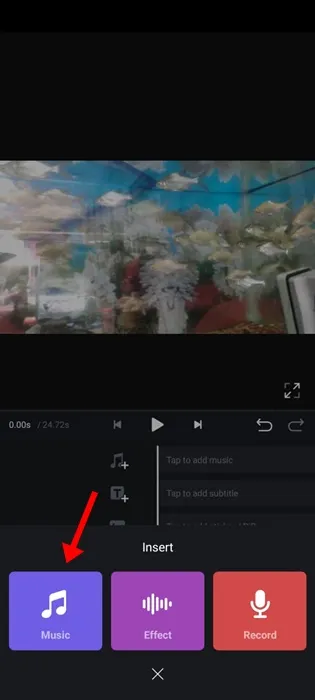
5.ミュージック ライブラリで、ステータス ビデオに追加する音楽の横にある使用ボタンをタップします。
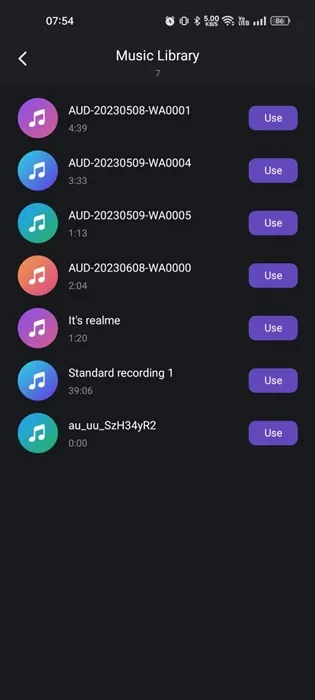
6.次に、音楽の音量、フェードイン、フェードインを選択します。エフェクトを選択し、 画面下部にあるチェックマークアイコンをタップします。
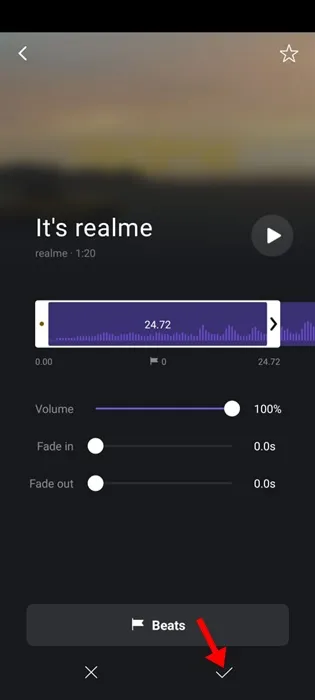
7.追加したら、左上隅にあるエクスポートボタンをタップします。
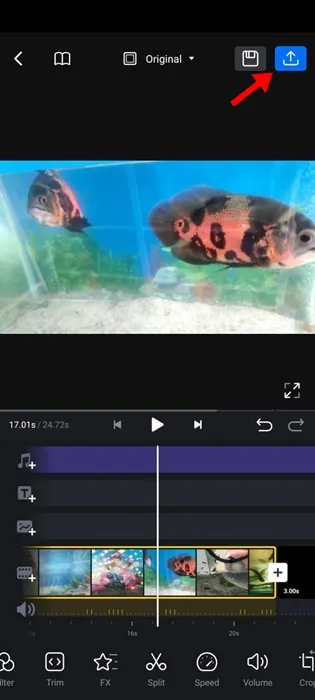
8. [設定のエクスポート] を選択し、下部にあるチェックマークアイコンをタップします。
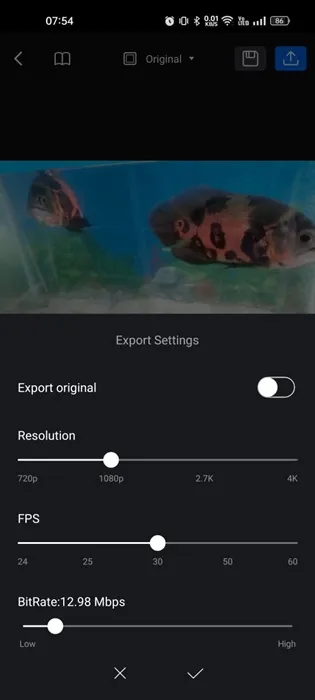
それでおしまい! VN Video Eitor は編集したビデオをエクスポートします。その後、それを WhatsApp ステータスで共有できます。
4. Inshotビデオエディタを使用してWhatsAppステータスに曲を追加します
InShot も Android 用の無料ビデオ編集アプリで、お気に入りのビデオに音楽を追加できます。 Inshot ビデオ エディターを使用して WhatsApp ステータスに曲を追加する方法は次のとおりです。
1.ダウンロード& Android スマートフォンにInshot ビデオ エディタをインストールします。
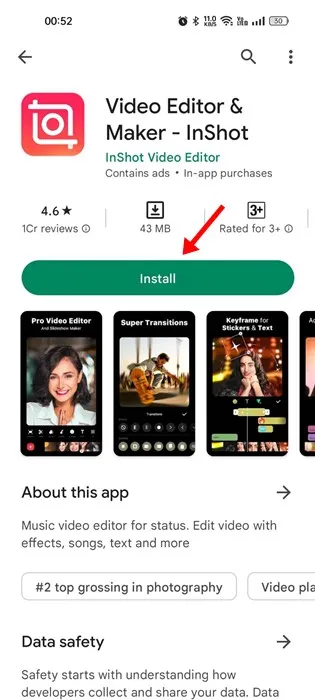
2.インストールしたら、アプリを開き、編集するビデオを選択します。
3.次に、下部ツールバーにあるミュージック アイコンをタップします。
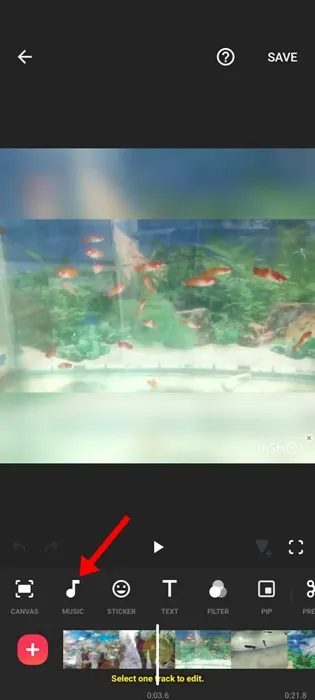
4.次のスクリーンショットに示すように、マイ ミュージック タブに切り替えます。
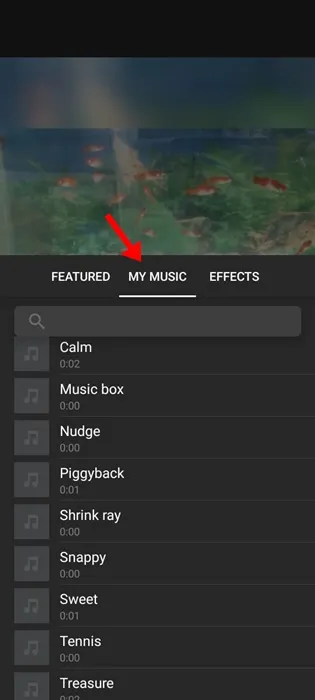
5.追加する音楽を選択し、その横にある使用ボタンをタップします。
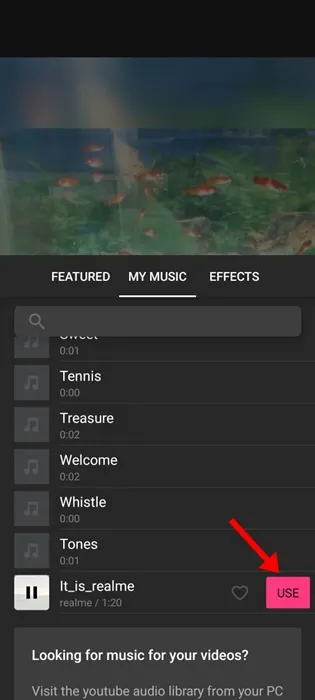
6.音楽が追加されます。要件に応じて開始時間と終了時間を調整できます。完了したら、チェックマーク アイコンをタップします。
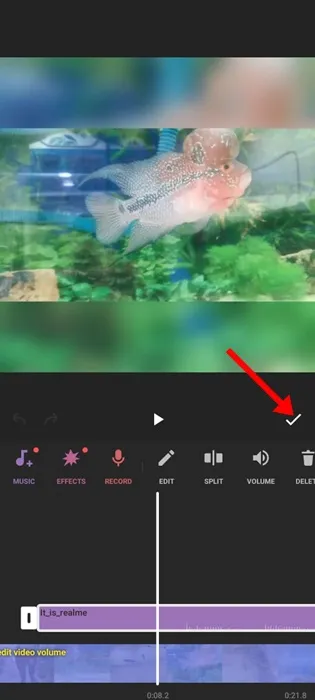
7.右上隅にある保存をタップしてビデオを保存します。
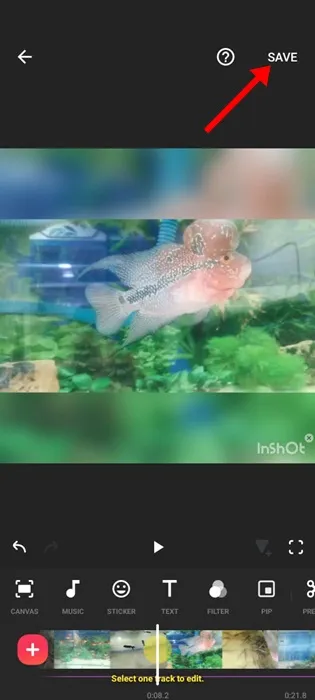
8. [保存] メニューで、解像度、フレーム レート、形式を選択し、保存 ボタンを再度タップします。
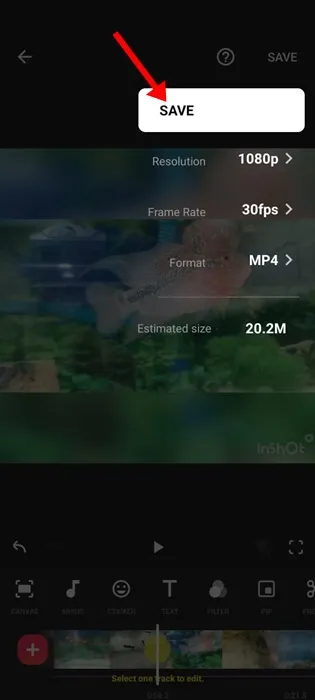
それでおしまい!これにより、編集したビデオが携帯電話のギャラリーに保存されます。 WhatsApp を開いて、編集したビデオをステータスに共有できるようになりました。
現在、WhatsApp ステータスに BGM を追加する方法はありませんが、これらの回避策を使用すると、そのようなことを回避できます。ビデオを手動で編集したり、音楽を追加したりできます。この目的のために、無料のビデオ編集アプリを使用できますが、直面する問題はビデオの透かしです。
ビデオに音楽を追加するその他のビデオエディタ
上記のアプリと同様に、Android ではビデオに音楽を追加できる他の多くのビデオ エディターが利用可能です。したがって、これらのアプリを使用して、事前に録画したビデオに音楽を追加し、WhatsApp ステータスで共有できます。やるべきことは次のとおりです。
1. VideoShow ビデオ エディタ
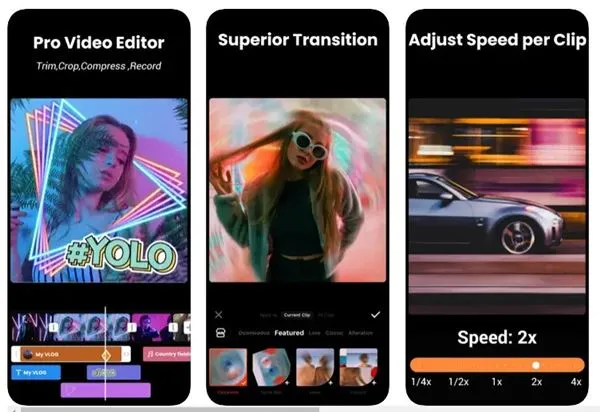
VideoShow は、Google Play ストアから入手できる、Android 用の最高評価のミュージック ビデオ エディタです。このビデオエディターは「Filmigo」という名前で、素晴らしいビデオ編集アプリです。
このアプリは非常に軽量ですが、多くの強力なビデオ編集ツールをモバイルにもたらします。お気に入りのビデオに音楽を追加する専用のオプションがあります。
2. フィルモーラ
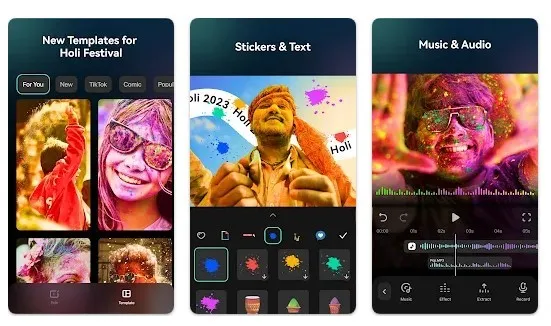
Wondershare の Filmora は、外出先でもビデオを編集できるビデオ編集機能を提供する Android アプリです。このアプリは非常に使いやすく、さまざまなビデオ編集ツール、フィルター、ビデオトランジションエフェクト、音楽などを提供します。
信じられないかもしれませんが、Filmora のプレミアム サブスクリプションを利用すると、1,000 を超えるさまざまなスタイルにアクセスでき、ビデオに直接追加できます。 Android 用ビデオ編集アプリには、WhatsApp ステータスビデオに仕上げを施すために必要な機能がすべて備わっています。
3. キネマスター
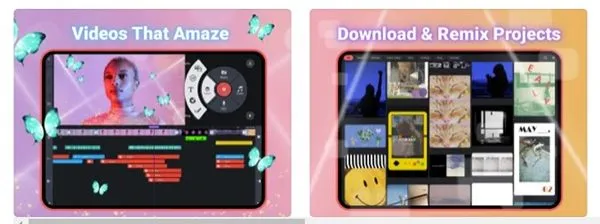
KineMaster は基本的にビデオ編集、アニメーション メーカー、Android 用の本格的なビデオ メーカー アプリです。これは多くの便利な機能をもたらします。高度な機能を無料で。
KineMaster の無料版では、多くの強力なビデオ編集機能を利用できます。ビデオのカットや結合、音楽の追加などを簡単に行うことができます。写真、キャプションの追加など。
KineMaster の最新バージョンでは、多くのビデオトランジションエフェクト、ボイスチェンジャー、トレンディなフィルター、カラー調整機能も提供します。
したがって、これらは WhatsApp ステータスに音楽を追加するためのいくつかの最良かつ最も簡単な方法です。他のアプリを使用してビデオに音楽を追加する場合は、以下のコメントでアプリ名をお知らせください。





コメントを残す